Windows10系統每一次開機或者鎖屏之后,都需要輸入密碼,有點太過于麻煩了,其實除了公眾場所,一般電腦根本不需密碼的。那么Win10鎖屏密碼怎么取消掉?下面武林網分享一下Win10系統取消鎖屏密碼的兩種方法,我們二選一即可。

Win10系統取消鎖屏密碼的兩種方法
方法二:用戶賬戶設置取消Win10系統鎖屏密碼
1、我們鼠標右鍵點擊“開始”菜單點擊運行,或者使用“Windows + R”組合快捷鍵,打開運行,在運行輸入框中輸入“netplwiz”命令,如下圖所示。
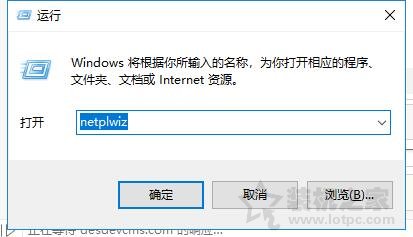
2、將“要使用計算機,用戶必須輸入用戶名和密碼”前面的勾選去掉,并點擊“確定”,之后會提示輸入需要電腦鎖屏密碼,輸入2次密碼,并點擊下方的“確定”即可。
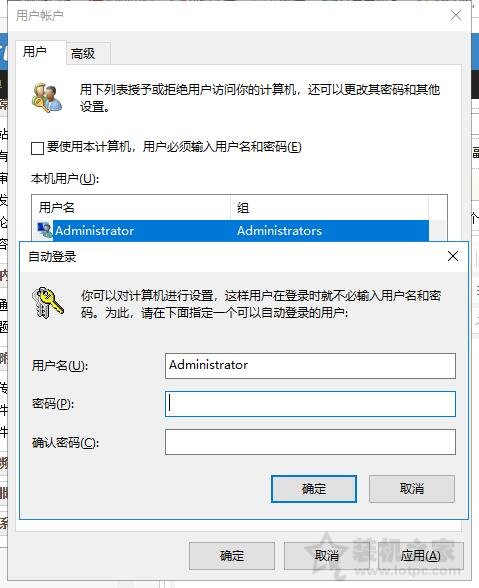
方法二:使用組策略取消Win10系統鎖屏密碼
1、我們鼠標右鍵點擊“開始”菜單點擊運行,或者使用“Windows + R”組合快捷鍵,打開運行,在運行中輸入“gpedit.msc”命令,并確定,如下圖所示。

2、在本地組策略編輯器界面中,接著在左側依次展開“計算機配置 -> 管理模板 -> 控制面板 -> 個性化”,然后在右側窗口中鼠標雙擊“不顯示鎖屏”,如下圖所示。
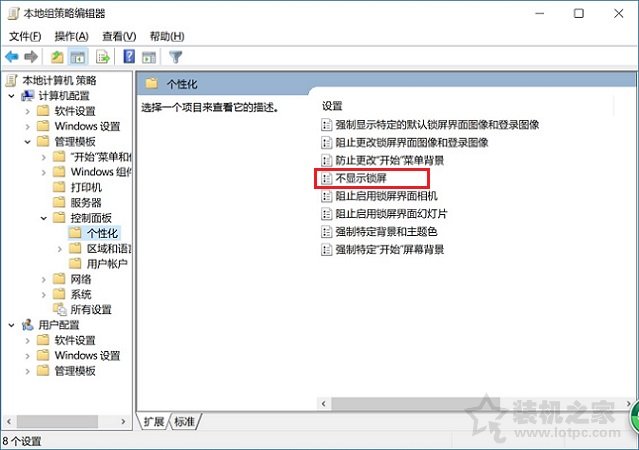
3、最后將不顯示鎖屏設置,點選“已啟動”,并點擊下方的“確定”保存設置,如下圖所示。
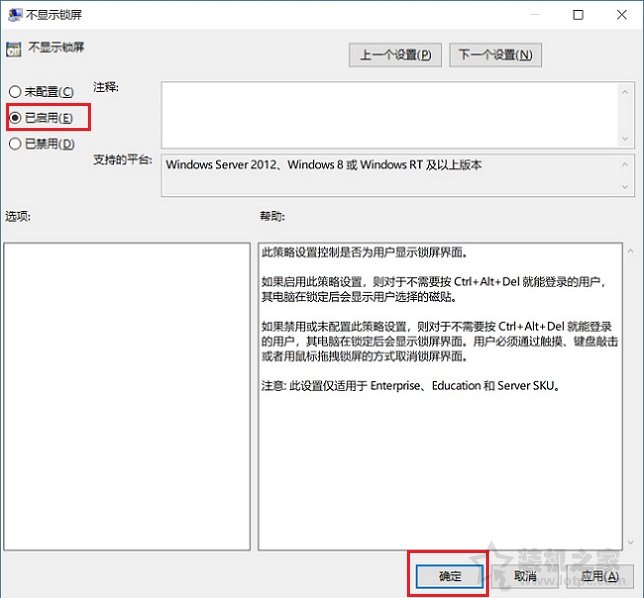
4、我們將電腦重新啟動即可生效設置。
以上就是武林網分享的Win10系統取消鎖屏密碼的兩種方法,我們兩種方法二選一即可,希望本文能夠幫助到大家。
新聞熱點
疑難解答